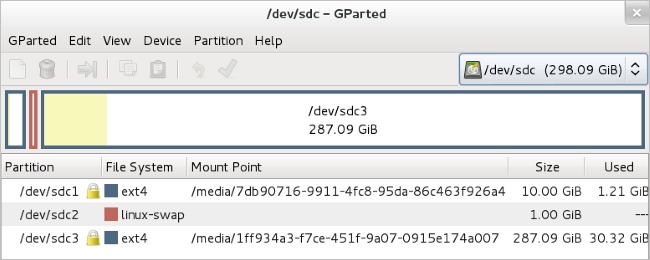Certains fabricants livrent des PC avec leur internelecteurs divisés en plusieurs partitions - une pour le système d'exploitation Windows et une partition «données» vide pour vos fichiers personnels. Vous pouvez combiner ces partitions en une seule, si vous préférez.
Cette astuce peut également être utilisée pour supprimer des partitions de récupération, libérant ainsi de l'espace qui serait normalement utilisé pour les données de récupération. Ou, si vous configurez un PC avec plusieurs partitions, vous pouvez annuler tout cela.
Pourquoi certains PC sont-ils livrés avec plusieurs partitions, de toute façon?
APPARENTÉ, RELIÉ, CONNEXE: Comment créer une partition de données distincte pour Windows
Certains fabricants de PC semblent penser que consacrerune partition vers le système d'exploitation et une autre vers les données offrira une séparation nette des deux, vous permettant d'effacer votre système d'exploitation et de le réinstaller tout en conservant vos données dans une zone distincte.
Cela peut être pratique pour certaines personnes, maisn'est souvent pas nécessaire. La fonction «Réinitialiser ce PC» de Windows 10 réinitialisera Windows à ses paramètres par défaut sans effacer vos données personnelles, même si les deux sont sur la même partition. Cela divise l'espace sur votre disque dur en deux morceaux, et vous pourriez remplir une des partitions et ne pas avoir d'espace pour les programmes sur votre partition système ou les fichiers de données sur votre partition de données après cela.
Plutôt que de vivre avec la configuration de lecteur choisie par votre fabricant, vous pouvez la modifier vous-même. C'est rapide, facile et devrait être assez sûr. Vous pouvez également tout faire à partir de Windows.
Notez que certains PC ont en fait plusieurs disques durs. Si tel est le cas, vous ne pourrez normalement pas combiner ces plusieurs disques en une seule partition sans quelques astuces plus avancées.
Supprimer une partition et développer l'autre
Nous allons commencer par supprimer l'un despartitions. Si vous avez un nouveau PC avec une partition contenant vos fichiers système et une partition vide intitulée "DATA" ou quelque chose de similaire, nous effacerons la partition vide.
Si vous avez déjà des fichiers de données sur cette partition,vous devez les déplacer de la partition de données que vous supprimez vers la partition système que vous souhaitez conserver. S'il n'y a pas de place, vous pouvez temporairement déplacer les fichiers vers un disque dur externe ou une clé USB. Retirez simplement ces fichiers de la partition car ils seront perdus lorsque vous supprimerez la partition.
Lorsque vous êtes prêt, ouvrez la gestion des disquesutilitaire. Sous Windows 10 ou 8.1, cliquez avec le bouton droit sur le bouton Démarrer et sélectionnez «Gestion des disques». Sous Windows 7, appuyez sur la touche Windows + R, tapez «diskmgmt.msc» dans la boîte de dialogue Exécuter, puis appuyez sur Entrée.

Localisez les deux partitions que vous souhaitez combiner. Dans l'exemple ci-dessous, nous allons combiner la partition OS (C :) avec la partition DATA (D :).
Ces deux partitions doivent se trouver sur le même lecteur. S'ils sont sur des disques différents, cela ne fonctionnera pas. Ils devront également être adjacents les uns aux autres sur le lecteur, sinon vous devrez faire un peu plus de travail.
Supprimez la deuxième partition en cliquant dessus avec le bouton droit de la souris et en sélectionnant «Supprimer le volume». N'oubliez pas: vous perdrez tous les fichiers de la partition lorsque vous procédez ainsi!

Ensuite, cliquez avec le bouton droit sur la partition restante que vous souhaitez agrandir et cliquez sur l'option "Agrandir le volume".

Cliquez sur l'assistant et acceptez la valeur par défautoptions pour agrandir la partition à la quantité maximale d'espace disponible. Il se développera dans l'espace libre laissé après la suppression de la partition adjacente.
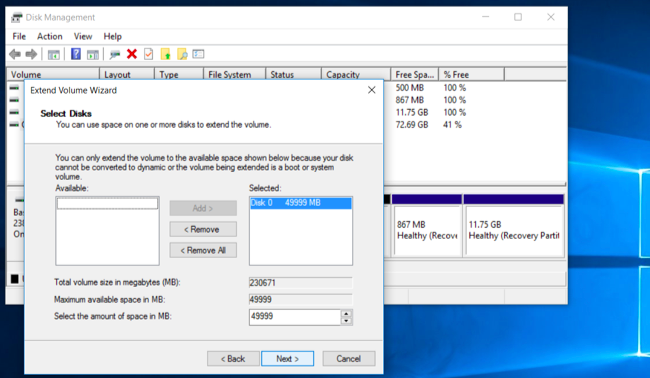
C'est aussi simple que cela, et le changement sera instantanéet arriver sans redémarrage. La deuxième partition a disparu et la première partition contient désormais tout l'espace de stockage précédemment alloué à la seconde.
Vous ne pouvez pas créer une partition qui s’étend surplusieurs lecteurs. Cependant, la fonctionnalité Espaces de stockage ajoutée dans Windows 8 vous permettra de combiner plusieurs disques durs physiques en un seul lecteur logique.